빈 폴더는 삭제되지 않습니다. 컴퓨터에서 삭제되지 않은 파일을 어떻게 삭제할 수 있습니까 (보호, 손상, 시스템, 사용)
- 또 다른 삭제 방법은 작업 관리자를 사용하는 것입니다.
- 세 번째 방법은 부팅 가능한 플래시 드라이브 또는 디스크를 사용하여 삭제하는 것입니다.
- 프로그램 Unlocker를 통한 삭제의 네 번째 방법
- 컴퓨터에서 삭제되지 않은 개체가 나타나는 이유
- 이론
각 사용자가 알 수없는 이유로 파일을 계속 삭제하지 않으려 고해도 유사한 문제가 발생했습니다. 여기 파일을 지우는 것은 불가능하며, 모든 것은 액세스 할 수 없습니다! 대부분의 경우,이 응용 프로그램은 현재 일부 응용 프로그램에서 사용 중이며 개체에 대한 액세스가 금지되어 있고 삭제 방지 기능이 있기 때문에이 개체를 삭제할 수 없다고 표시되어 있습니다. ���러나 악의적 인 객체를 확실하게 삭제해야 할 경우 사용자는 어떻게해야합니까? 예. 컴퓨터에 지속적으로 누적되어 전체 시스템을로드하는 다른 쓰레기가 필요하지 않습니다. 그런 고민에 대한 해결책을 알아야합니다. 이 기사에서는 원하는 결과를 얻기위한 몇 가지 방법에 대해 설명합니다.이 방법은 손상된 파일, 사용 된 파일 및 시스템 파일뿐 아니라 보호 된 파일을 삭제하는 데 도움이됩니다.
경우에 따라 파일을 삭제할 수없는 경우 간단한 솔루션이 작동하므로 사용자가 사용하는 모든 프로그램을 닫습니다. 예를 들어, 현재 플레이어에서 재생중인 음악 파일은 삭제할 수 없습니다. 플레이어 창을 닫은 후에 만 개체 삭제를 시작할 수 있습니다. 같은 원칙에 따라 파일에 대한 액세스 권한이 없으면 다른 프로그램을 닫아야합니다. 이 경우 컴퓨터를 오버로드 한 다음 파일을 다시 삭제하려고 할 수 있습니다. ���것은 밝혀졌다? 좋아! 시도가 실패로 바뀌면 두 번째 단계로 진행하면 도움이됩니다.
또 다른 삭제 방법은 작업 관리자를 사용하는 것입니다.
알아내는 것이 중요합니다. 즉, 불필요한 파일에서 완고하게 삭제되지 않은 파일을 사용하는 명백한 프로그램이나 프로세스를 찾아서 닫지 않아도됩니다. 이것은 "작업 관리자"를 통해 수행 할 수 있습니다! 이 대화 상자를 호출하려면 다음을 알고 있어야합니다. 키 조합 "ctrl"+ "alt"+ "delete"(이전 운영 체제의 경우)를 사용하십시오. 윈도우 시스템 ) 또는 "ctrl + shift + esc"/ "Windows"+ "X"(OS 버전이 Windows 8 이상인 경우)의 조합. 나타나는 작업 관리자 창에서이 개체를 사용하는 프로그램이나 프로세스를 찾아서 작업을 완료해야합니다. 그런 다음 불필요한 파일을 삭제할 수 있으며 삭제 된 개체는 더 이상 존재하지 않습니다.
주의! 객체가 중요한 구성 요소가 아닌지 확인하십시오. 운영 체제 ! 이것이 무시되면이 파일을 삭제하면 전체 시스템에 복구 할 수없는 결과가 발생하고 OS를 다시 설치해야 할 수 있습니다. 이해하는 파일 만 삭제하십시오!
세 번째 방법은 부팅 가능한 플래시 드라이브 또는 디스크를 사용하여 삭제하는 것입니다.
이 방법은 상당히 실용적이며 컴퓨터의 시스템에서 거의 모든 폴더 또는 파일을 삭제할 수 있습니다. 이렇게하려면 LiveCD 드라이브 중 하나, 인공 호흡 디스크 또는 특수 USB 플래시 드라이브 (있는 경우 없으면 가능한 빨리 가져 오는 것이 좋습니다)를 사용하여 컴퓨터를 시작하여 OS를 부팅해야합니다. 이 드라이브로 작업 할 때 Windows 운영 체제의 익숙한 인터페이스를 사용할 수 있습니다. 이러한 유형의 드라이브에서 시스템을 부팅 할 때 시스템의 이름이 바뀔 가능성이 매우 높습니다. 하드 드라이브 그들을 완전히 다른 편지라고 부릅니다. 따라서 삭제할 개체를주의 깊게 관찰하거나 dir c : 명령을 사용하십시오 (이전에 사용했던 C 드라이브에있는 개체를 표시하는 데 사용).
부팅 가능한 플래시 드라이브 / 디스크로 작업 할 때 부팅 중 언제든지 "Shift"+ "F10"조합을 눌러야합니다. 이것은 당신이 특별한 명령 행 . 여기서 "시스템 복원"을 선택할 수도 있습니다. 그건 그렇고, 알고 있어야 할 가치가있는 명령 줄입니다. 다른 많은 문제를 해결하는 데 사용됩니다.
이러한 드라이브에서 시스템을 시작한 후 명령 줄을 사용하면 컴퓨터의 하드 드라이브에서 불필요한 모든 정보를 선택적으로 삭제할 수 있습니다. 이제 Windows에서이 작업을 수행 할 수 없습니다! 결국, 그것은 무능하게되고 삭제되는 모든 객체의 그것의 보호는 무능하다.
프로그램 Unlocker를 통한 삭제의 네 번째 방법
이 방법은 가장 쉽고 효과적입니다! 오늘날 Unlocker 프로그램은 배우는 것이 유용 할 것이므로 프로그램이나 프로세스가 차지하고 액세스 할 수없는 객체를 삭제하는 가장 일반적인 방법입니다. 매우 편리합니다. 이 프로그램 삭제 취소 된 개체를 수정 하시겠습니까? 몇 가지 이유가 있습니다 : 그것은 자유롭고, 사용하기 쉬우 며 보호 된 파일을 삭제하는 문제를 쉽게 해결합니다. Unlocker를 컴퓨터에 설치 한 후에 마우스 오른쪽 버튼으로 불운 한 객체를 클릭하고 팝업 메뉴에서 "Unlocker"항목을 선택하기 만하면됩니다. 사용시 휴대용 버전 프로그램을 실행하고 열리는 창에서 선택 만하면됩니다. 원하는 폴더 또는 삭제할 개체입니다.
Unlocker 프로그램의 원칙은 개체를 삭제하는 첫 번째 설명 된 방법을 기반으로합니다. 프로그램 자체는 원하는 객체가 삭제되는 것을 방지하는 프로세스의 시스템 메모리에서 언로드 작업을 수행하므로 일반적으로 프로세스에 문제가 발생합니다. Unlocker는 보이지 않는 프로세스까지도 완료 할 수 있습니다. 일반 사용자 "작업 관리자"창에서!
컴퓨터에서 삭제되지 않은 개체가 나타나는 이유
에서 컴퓨터를 청소하는 절차 후 불필요한 파일 추가 동작을 수행하는 두 가지 방법을 선택할 수 있습니다. 동일한 f}으로 시스템에 대한 작업을 계속하고 그와 같은. 제점 오브젝트에서 주기적으로 정리할 수 있습니다. 또한 파일을 생성 한 이유, 파일에 액세스 할 수없는 파일이 생성되어 발생을 막을 수있는 이유, 파일을 크게 줄일 수있는 이유를 이해할 수 있습니다 총 하중 시스템 성능을 향상시킵니다.
사실 Windows는 삭제하려고하는 모든 파일을 매우 신중하게 취급합니다! 이것은 초보 사용자이고 실수로 잘못된 파일을 삭제할 때 물론 좋습니다. 바구니에서 꺼내는 것은 어렵지 않습니다. 또 다른 한 가지는 이미 상당히 숙련 된 사용자이고 의도적으로 파일을 삭제하려고 할 때입니다. Windows는 가능한 복구를 위해 휴지통에 조심스럽게 넣습니다. 이제 시스템에서 객체를 완전히 제거하려면 휴지통을 비워야합니다. 그런데 휴지통을 피하고 파일을 지우는 방법이 있습니다. 이렇게하려면 "shift"+ "delete"키 조합을 누르십시오. ���지통을 비운 후에 파일이 지워 졌다고 생각하십니까? 안돼! Windows는 파일을 먼 곳에 숨겨서 특수 도구를 사용하여 파일을 가져올 수 있습니다. 이 파일은 여러 번 다시 쓰여진 후에 만 지워집니다. 그 때까지는 하드 디스크의 공간을 차지하고 시스템 리소스에 의해 전원이 공급되어 전체 시스템의 성능이 저하됩니다.
다양한 시스템 오류로 인해 삭제되지 않은 파일 (보호 된 파일, 손상된 파일, 시스템 파일, 사용 된 파일)이 나타납니다. 이로 인해 Windows는 이러한 파일을 처리 할 수 없으며 보안을 위해 액세스를 종료합니다. 예를 들어, 프로그램의 설치 프로세스가 중단되면 불완전하게 저장된 파일이 "남아 있습니다". 시스템은 유사한 유형의 파일을 처리 할 수 없으며 단순히 "격리"합니다. 또한 컴퓨터에서 제거 할 수없는 바이러스가 발생할 수 있습니다. 그것은 일어난다. 바이러스 파일 삭제 된 후 잠시 후에 다시 나타납니다. 따라서 신뢰할 수있는 컴퓨터를 갖추는 것이 중요합니다. 바이러스 백신 프로그램 이러한 바이러스 파일의 진입을 막는 데 도움이됩니다. 바이러스는 의심스러운 파일 0 킬로바이트의 가중치를가집니다. 어떤 유틸리티도 컴퓨터에서 제거 할 수는 없지만 바이러스 백신 검색은 2 분 내에이 문제를 해결할 것입니다.
날짜 : 20/19/2015 8:53
이 기사에서는 컴퓨터, 외장 하드 드라이브 또는 플래시 드라이브에서 파일을 삭제할 수없는 경우를 살펴 보겠습니다. 물론 제 3 자 유틸리티 나 프로그램을 사용하지 않고도 파일이나 폴더를 삭제하려고 할 수있는 경우가 있습니다. 예를 들어 최근에 발생한 제 경우처럼 비디오 파일을 삭제할 수 없었습니다. 영화 였고 어딘가에서 무게가있었습니다. 아마 25 기가 바이트. 삭제를 시도 할 때 "제거 준비 중"창이 나타났습니다 (또는 "휴지통으로 옮길 수 있음"). 그것은 30 분, 시간이 걸리고 아무것도 바뀌지 않았다.
컴퓨터를 다시 시작했을 때도 똑같은 작업을 시도 했으므로 파일 이름을 바꾸려고 시도했습니다. 마찬가지로 삭제할 때 "삭제 준비 중"이라는 창이 계속 나타났습니다. 이 경우에는 파일 확장명을 바꾸는 것만으로 충분합니다. 내 경우에는 ".mkv"확장명으로 ".php"로 바꾸고 전체 문제는 플래시에서 사라지고 필름은 두 계정에서 제거되었습니다. 그러므로 나는 강조 할 것이다 :
파일을 삭제하지 않거나 파일을 삭제하려고 할 때 멈추는 경우 파일 확장명을 바꾸어보십시오.
경고 창이 나타나면 다음과 같이 나타납니다. "파일을 삭제할 수 없습니다. 액세스 할 수 없습니다. 디스크가 꽉 찼거나 쓰기 금지되어 있거나 파일이 다른 응용 프로그램에 의해 사용되었습니다. "


물론 컴퓨터를 다시 시작할 수 있으며 문제는 사라질 가능성이 높습니다. 충분히 창 또는 프로그램을 시작하고 컴퓨터가 너무 오랫동안 다시 시작될 때까지 기다린 다음 일반적으로 아무것도 복원하지 마십시오. 이 경우 "Unlocker" 프로그램을 사용하는 것이 좋습니다.이 프로그램을 사용하면 삭제, 이동, 복사 할 수없는 파일이나 폴더의 잠금을 해제 할 수 있으므로 잠금 해제 후이 파일을 사용하여 안전하게 수행 할 수 있습니다. 그래서. 무게는 꽤 큽니다 (1MB). 지금 설치하십시오.
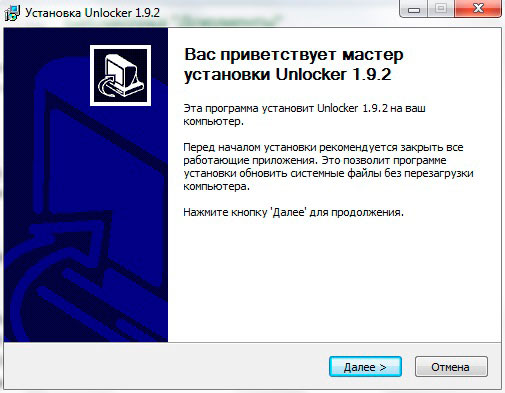
삭제할 수없는 파일이나 폴더를 마우스 오른쪽 버튼으로 클릭 한 다음 "Unlocker"항목을 선택하십시오.
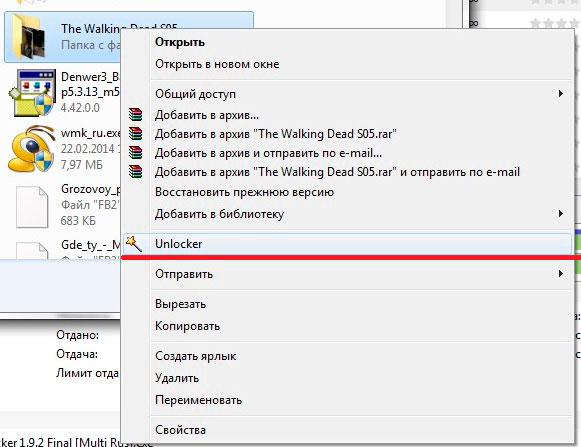
창이 나타나면 "모두 잠금 해제"버튼을 클릭하십시오.
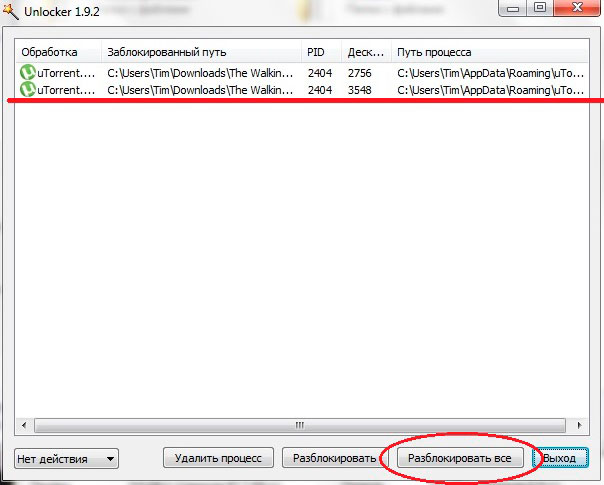
이론
왜 이런 일이 일어나는 걸까요? ��가 왜 모든 프로그램을 닫은 것 같아? 이 파일 그것은 효과가 있지만 다른 프로그램에서 파일을 사용하고 있다는 메시지가있는 창을 계속 삭제하고 팝업하지 않습니다. 실험을 해봅시다. 급류를 통해 영화를 다운로드하고 실행하고 영화가 다운로드되는 동안 다운로드 폴더에서이 영화를 찾습니다 (가장 일반적인 버전을 보여주기 때문에 다른 폴더가있을 수 있습니다). ��제하려고하면 아무 일도 일어나지 않습니까?
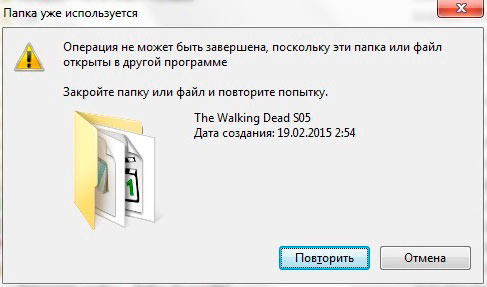
이 경우 영화 (파일)가 다운로드되고 (프로세스가 끝났기 때문에) 프로그램에서 사용하기 때문에 십자가를 클릭하여이 프로그램을 닫고 시각적으로 닫힌 것처럼 보입니다. 그러나 이것은 그렇지 않습니다. 영화가 아직로드 중입니다. 따라서 프로그램을 완전히 닫으려면 파일 메뉴 - 종료를 클릭해야합니다. 급류가 무엇인지 알지 못하면 다운로드 할 때 일반적인 파일 다운로드와 유사하게 설명합니다. 즉, 파일을 다운로드하는 동안 작업을 진행 중이므로 파일을 삭제할 수 없습니다. 프로세스가 끝났습니다. 어쩌면 이것이 좋은 예는 아니지만, 요점은 분명하다고 생각합니다.
글쎄요, 그게 전부입니다,이 프로그램은 컴퓨터에 많은 공간을 차지하지 않을 것입니다,하지만 그것은 항상 정확히 정확하게 파일이나 폴더를 삭제할 때 도움이 될 것입니다.
때로는 일부 파일이 단순히 삭제되기를 거부하는 경우가 있습니다! 삭제하려고하면 다음과 같은 헤더가있는 창이 나타납니다. " [filename]을 (를) 삭제할 수 없습니다. 개체가 다른 사용자 나 프로그램에서 사용 중 입니다. "또는" [filename]을 (를) 삭제할 수 없습니다. 액세스 할 수 없습니다 . " 이제 어떻게하면이 문제를 쉽게 해결할 수 있는지 보여 드리겠습니다 ...
그러니 사업에 착수하십시오. 삭제 취소 파일을 제거하려면 Unlocker와 같은 멋진 유틸리티를 발명했습니다. 예를 들어, 스크린 샷에 표시된 오류 옵션 중 하나를 볼 때와 같이 완고한 파일이나 폴더를 신속하게 삭제하는 데 도움이됩니다.


그림 1 의 오류는 일반적으로 파일이 현재 프로그램에서 열려 있고 변경 또는 삭제 시도가 차단 된 경우에 발생합니다. 쉬운 경우에는 프로그램을 닫는 것만으로도 충분하지만, 더 복잡한 경우에는 하나의 바탕 화면이 없기 때문에 무엇을해야할지 명확하지 않습니다. 열린 프로그램 아니요,하지만 파일은 여전히 삭제되지 않습니다! 그림 2는 일반적으로 파일 사용 권한 문제에 대해 설명합니다. 즉, 한 사용자가 파일을 만들고 다른 사용자가 파일을 제거하려고 시도하는 경우입니다. 음, 세 번째 그림에서 문제는 프로그램의 일부 잘못된 동작, 정지 또는 고장의 결과로 발생합니다.
프로그램 설치를 진행해 보겠습니다.
설치 자체에는 어려움이 없습니다.주의 할 점은 바빌론 툴바 확인란을 선택하지 않는 것입니다. 왜냐하면 완전히 불필요하기 때문입니다.
Unlocker를 사용하는 가장 쉽고 편리한 방법은 탐색기 메뉴를 통해 실행하는 것입니다.
1. 우리는 103.xls 파일을 삭제할 수 없습니다. 마우스 오른쪽 버튼으로 클릭 잠금 장치를 선택하십시오
?�러나 악의적 인 객체를 확실하게 삭제해야 할 경우 사용자는 어떻게해야합니까??�것은 밝혀졌다?
?�지통을 비운 후에 파일이 지워 졌다고 생각하십니까?
?가 왜 모든 프로그램을 닫은 것 같아?
?제하려고하면 아무 일도 일어나지 않습니까?